Искусство фотомонтажа: 5 свежих идей для наложения одного фото на другое | Статьи | Фото, видео, оптика
Уже освоили все базовые приемы ретушь и хотите научиться чему-то новому? Попробуйте фотомонтаж! С его помощью можно создавать изображения, от которых сложно будет отвести взгляд. В этой статье предлагаем несколько вариантов для вдохновения.
5 креативных идей для фотомонтажа
Фотомонтаж не ограничивается коллажами и заменой фона. Наложение одной картинки поверх другой позволяет реализовать множество оригинальных творческих задумок. Главное — определиться, что именно вы планируете получить в результате.
Идея 1. Силуэт и природа
Простая для воплощения идея — взять человеческий силуэт и заполнить его природой. Например, можно использовать высокие горы, лес, море, закат. Особенно эффектными получаются фотографии, где силуэт выражает какие-либо эмоции — этого можно добиться за счет позы или путем легкого проявления черт лица.
Горы проступают сквозь силуэт девушки
Грустное настроение создается за счёт чёрно-белой палитры
Идея 2.
 Портреты с «изюминкой»
Портреты с «изюминкой» На просторах сети часто можно встретить работы с эффектом двойной экспозиции. Например, на таких фото могут быть гармонично совмещены морской пейзаж и обычный портрет. Такие композиции увлекательно рассматривать. Однако можно еще и наполнить их смыслом — показать девушку, мечтающую о море, или мужчину, чувствующего единение с природой.
Таинственный портрет, рассказывающий о заветных мечтах
«Лесная» шляпка у девушки смотрится свежо, а деревья подчеркивают брутальность мужчины
Идея 3. Отражение в очках
В стеклах солнечных очков красивой девушки отражается берег моря или пальмы. Обычно? А вот и нет! Ведь сама героиня снимка находится в центре города, в окружении автомобильных потоков и небоскребов. Можно пойти и более нестандартным путем — например, поместить в отражение очков мечты героя.
Отражение в очках рассказывают историю — кто герой фото и чем он занимается
Идея 4.
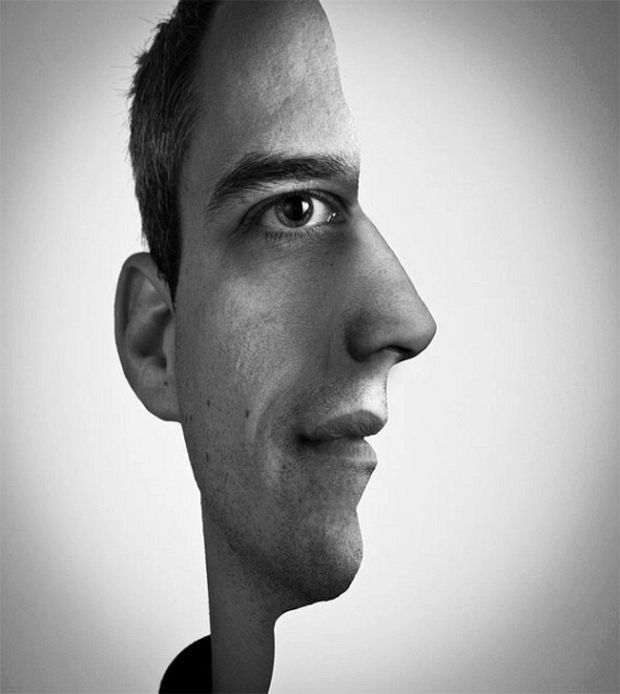 Парадоксы
ПарадоксыЛицо или рука? Сразу сложно понять, что на парадоксальных фотографиях не так, однако подобные загадки нравятся многим. Можно делать забавные и атмосферные картинки, где черты лица будут проступать сквозь ладони, которыми оно закрыто.
«Фото-парадоксы» интересно рассматривать
Или попробовать показать «внутренний» мир человека и то, что его волнует. Например, на правой фотографии сердце брутального мужчины отдано собаке.
Идея 5. Оксюморон
Это прием, основанный на объединении несовместимых вещей и понятий. Поиграть на контрастах всегда интересно, поэтому подобные фотографии притягивают взгляд и вызывают неоднозначные эмоции. Можно показать противостояние человека и природы или, например, разума и чувств.
На снимке три пласта: лес, человек и давящий на него город
Программы и сервисы для фотомонтажа
Выбрали подходящую идею? Значит, пора переходить к её реализации. Расскажем, как наложить фото на фото на компьютере. Рассмотрим три разных варианта:
Рассмотрим три разных варианта:
- Фотошоп — для продвинутых пользователей с опытом и навыками работы со слоями, масками и подобными инструментами.
- ФотоКОЛЛАЖ — для новичков и тех, кто хочет быстро создавать креативные композиции на профессиональном уровне.
- Canva — для начинающих фотолюбителей, не готовых устанавливать программы на ПК.
Photoshop
Фотошоп — профессиональный графический редактор, обладающий огромными возможностями для фотомонтажа и ретуши изображений. С помощью софта реально воплотить в жизнь практически любую идею, однако надо иметь в виду, что для эффективной работы в программе требуются знания и опыт. У новичка, скорее всего, уйдёт немало времени, чтобы освоиться и разобраться в возможностях редактора.
Совсем не обязательно использовать фотографии исключительно людей
В Фотошопе для реализации одной из рассмотренных задумок можно пойти несколькими путями. Рассмотрим самый простой — наложение 2 картинок друг на друга за счёт создания двух слоёв:
1. Определитесь с идеей и выберите две картинки. К примеру,
возьмем изображение темного леса и голубоглазого кота.
Определитесь с идеей и выберите две картинки. К примеру,
возьмем изображение темного леса и голубоглазого кота.
2. Откройте фотографию модели, а фоновое изображение поместите
на отдельный слой.
Для фона лучше выбирать картинки с лаконичной цветовой гаммой
3. Кликните по первому слою правой кнопкой мышки и
найдите в меню опцию «Создать слой-маску».
4. Выберите черную кисть и настройте её параметры. К
примеру, от степени прозрачности будет зависеть, насколько одна картинка будет
просвечивать через другую. Размер кисти стоит выбрать побольше, так как мы
работаем с крупной моделью.
5. «Проявите изображение» со второго слоя, закрашивая
кистью нужные участки картинки. Обратите внимание, что по одному и тому же
фрагменту можно пройтись кистью несколько раз — так модель будет чётче
выступать на фоне.
Результат работы — яркость проявки кота можно редактировать
ФотоКОЛЛАЖ
Программа ФотоКОЛЛАЖ ориентирована на создание коллажей и предлагает для этого полный набор разнообразных инструментов. Используя готовые шаблоны, можно быстро сделать яркую афишу, стильный логотип, плакат или фотокнигу. Дизайн с нуля тоже возможен — именно такой вариант больше всего подходит для воплощения креативных идей по фотомонтажу.
Используя готовые шаблоны, можно быстро сделать яркую афишу, стильный логотип, плакат или фотокнигу. Дизайн с нуля тоже возможен — именно такой вариант больше всего подходит для воплощения креативных идей по фотомонтажу.
Рассмотрим, как создать интересный и стильный коллаж со снимками из одной фотосессии.
1. Откройте новый коллаж в программе и выберите тип проекта — по шаблону или с чистого листа. Мы остановимся на втором варианте.
Не забудьте указать параметры страницы
2. Добавьте нужные фотографии — можно перетащить их из папки в рабочее поле программы или найти с помощью вкладки «Фотографии» в левой части экрана.
Передвигайте снимки на нужное место и меняйте их размер
3. Определитесь с уровнями фото. Если требуется, чтобы одна фотография располагалась поверх другой, то кликните по первой правой кнопкой мыши и выберите в меню «Положение», а затем «На уровень выше».
Можно воспользоваться и кнопкой с листами в горизонтальном меню
4. Добавьте текст или клипарт. Последний можно выбрать в коллекции редактора или загрузить со своего ПК.
Добавьте текст или клипарт. Последний можно выбрать в коллекции редактора или загрузить со своего ПК.
Клипарт настраивается — размер, прозрачность, тень и т.д.
Canva
Этот онлайн-сервис — хорошее решение для тех, кто не имеет возможности или желания загружать и устанавливать на свой ПК или ноутбук профильные программы. Преимущества редактора в его доступности и быстрой работе, однако стоит понимать, что вы будете зависимы от наличия и скорости интернета.
Канва позволяет делать простой фотомонтаж — коллажи, замену фона, добавление графических объектов на изображение. Например, можно разбавить фотографию рамкой из цветов. Плюс в том, что все объекты настраиваются — можно менять размер, определять на переднем или заднем плане будет размещаться картинка и т.д. Также прямо в Canva можно подобрать подходящие фото с фотостока Pixabay.
Canva не дает возможности работать со слоями отдельно
Подводим итоги
Выше были подробно рассмотрены способы, как на фотографию наложить другую фотографию, и предложены оригинальные идеи для подобного фотомонтажа. На первый взгляд может показаться, что справиться с такой задачей под силу только профессионалам, однако если воспользоваться простым софтом, то и новичок без опыта вполне способен создать настоящий шедевр. К примеру, в работе с Фотошопом действительно без специальных знаний не обойтись, но ФотоКОЛЛАЖ и Канва доступны для всех. А если хотите узнать ещё больше, загляните в эту статью — там мы разбираем разные способы наложить одну картинку на другую подробно и с примерами.
На первый взгляд может показаться, что справиться с такой задачей под силу только профессионалам, однако если воспользоваться простым софтом, то и новичок без опыта вполне способен создать настоящий шедевр. К примеру, в работе с Фотошопом действительно без специальных знаний не обойтись, но ФотоКОЛЛАЖ и Канва доступны для всех. А если хотите узнать ещё больше, загляните в эту статью — там мы разбираем разные способы наложить одну картинку на другую подробно и с примерами.
Реализация ваших творческих идей с Photoshop
Возможности Photoshop огромны, как и варианты его использования: приложение позволяет не только заниматься обработкой фото, но и создавать иллюстрации, рисовать листовки и плакаты, добавлять всевозможные эффекты, редактировать графические файлы. Если хотите освоить фотошоп, не нужно сразу пытаться охватить все. Стартовый набор навыков будет зависеть от сферы деятельности, в которой планируете его применять.
Работа в фотошопе: отличия для фотографа по сравнению с другими специалистами
Полностью не знают фотошоп даже его разработчики, потому что программу создают сразу несколько команд, каждая из которых отвечает за свою часть работы.
Какой функционал используют фотографы
Давайте подробнее остановимся на функционале, который стоит освоить фотографам. Сюда можно отнести несколько навыков — именно они в итоге отличат профи от начинающего:
- Способность обрабатывать и убирать дефекты кожи;
- Умение избавляться от лишних объектов и мусора в кадре;
- Умение добиваться большей объемности и выразительности при портретной съемке;
- Навык работы с внешностью: умение изменять цвет глаз и волос, обрабатывать волосы, губы и глаза, скульптурировать лицо, наносить макияж;
- Владение инструментом «Маски».
Освоить инструменты для работы можно с помощью онлайн-курсов по Photoshop для фотографов. Такие занятия помогут не только изучить новые возможности, но и ускорить свои действия, чтобы быстрее отдавать фотографии клиентам. Фотографы также должны уметь работать с цветами при отображении, печати и обработке. Понимать, как ретушировать портреты, устранять дефекты и разглаживать кожу, а также уметь повышать резкость и подавлять шум.
Такие занятия помогут не только изучить новые возможности, но и ускорить свои действия, чтобы быстрее отдавать фотографии клиентам. Фотографы также должны уметь работать с цветами при отображении, печати и обработке. Понимать, как ретушировать портреты, устранять дефекты и разглаживать кожу, а также уметь повышать резкость и подавлять шум.
Есть также умения, которые должны быть универсальными для фотографов, дизайнеров и представителей других профессий, которые работают с фотошопом. Например, всем нужно уметь располагать основные панели, элементы и инструменты, разбираться в принципах взаимодействия, владеть горячими клавишами. Также необходимо обучиться работе со слоями: уметь группировать, перемещать, создавать, маскировать, скрывать и владеть режимами наложения. Хорошему специалисту важно научиться конвертации, работе с изображениями RAW-формата и изображениями с расширенным динамическим диапазоном.
Если у вас уже есть опыт работы с фотошопом, можете пройти курс по финальной обработке фото.
20 творческих идей Photoshop для начинающих, которые стоит попробовать в 2023 году
Ищете креативные идеи Photoshop, чтобы повысить качество изображения? Что ж, вы действительно попали в нужное место в нужный момент!
Что касается фотографии, то творческий подход, несомненно, является жизненно важным требованием для получения снимков первоклассного качества. Технически фотография на самом деле представляет собой нечто большее, чем просто сделать пару снимков с помощью камеры.
Таким образом, после съемки возникает необходимость улучшить качество этих снимков. Чтобы улучшить ваши изображения, вы можете применять различные творческие идеи и добавлять множество специальных эффектов с помощью Photoshop.
В этой статье вы найдете около 20 творческих идей Photoshop, которые вы можете попробовать сами, независимо от того, новичок вы или ветеран в мире Photoshop. Итак, продолжим знакомство в деталях.
Мы перечислили 20 лучших идей для Adobe Photoshop, которые вы можете применить, чтобы сделать ваши фотографии более творческими и инновационными. Взгляните на них и попробуйте сами.
1. Черно-белый эффект
С момента появления цветной фотографии прошло около 70 лет или чуть больше. Тем не менее, черно-белая фотография по-прежнему вызывает искушение среди фотографов даже сегодня.
Использование черно-белого эффекта в фотографии потребует от вас думать не только о цветах изображения, но при этом иметь возможность получать впечатляющие результаты.
Например, вам нужно искать что-то разнообразное и отличное одновременно. Сосредоточьтесь именно на узорах и текстурах рисунка. Понимание содержания и выравнивания.
Для создания изображений с таким бесцветным оттенком вы можете просто использовать инструменты редактирования в Photoshop и получать потрясающие снимки. Это легко, и вы можете использовать любые инструменты редактирования, чтобы использовать этот эффект.
Это легко, и вы можете использовать любые инструменты редактирования, чтобы использовать этот эффект.
2. Эффект двойной экспозиции
Один из потрясающих экспериментальных методов операторской работы, используемый фотографами для создания исключительных изображений.
Концепция фотографии с двойной экспозицией применяется в основном при съемке портретов. Это функция, используемая в пленочной фотографии для объединения привлекательных фотографий в форму человеческого профиля.
С помощью Photoshop вы можете легко редактировать фотографии, чтобы получить невероятные эффекты двойной экспозиции. Вам понадобится 2 картинки. С различными масками слоя, режимами смешивания или наложения, а также некоторыми базовыми настройками вы сможете объединить изображения и получить потрясающий результат всего за короткое время.
3. Добавление бликов
Благодаря обновлению технологии линз высококачественные линзы теперь поставляются с антибликовым покрытием. Это особенно полезно для большинства фотографов, поскольку блики часто могут создавать неудобства.
Это особенно полезно для большинства фотографов, поскольку блики часто могут создавать неудобства.
Однако блики от линз в Photoshop позволяют преобразить ваши фотографии и придать им насыщенный вид. Используя этот эффект, вы можете обогатить закаты и сценарии золотого часа таинственностью и романтическим влиянием.
Итак, если вы хотите добавить к своим фотографиям удивительные эффекты бликов с небольшим эффектом манипуляции, примените функцию фотоманипуляции при использовании Photoshop.
4. Эффект струйки краски
Эффект струйки краски обычно хорошо работает с портретами. Это удивительный эффект, который позволяет вашему объекту выглядеть так, как будто он превращается в капающую или капающую краску с помощью масок.
Особенность этого эффекта в том, что он позволяет вам продемонстрировать свою визуализацию и творческие способности, используя настройки кисти.
5. Эффект двойного света
Этот эффект особенно популярен среди модных и портретных фотографов. Вы можете использовать эффект двойного света, чтобы ваши фотографии выглядели профессионально.
Вы можете использовать эффект двойного света, чтобы ваши фотографии выглядели профессионально.
Чтобы добиться такого впечатляющего мастерства в своих изображениях, вы можете использовать Photoshop и получать реалистичные эффекты световых ощущений.
Благодаря цветовой обработке вы можете создавать потрясающие жесты с двойным эффектом для своих изображений. Использование двух разных цветов на фотографиях может создать контрастные эффекты тепла и холода.
6. Синемаграфия
Синемаграфия может придать фотографии магический эффект. Это отличный способ добиться впечатляющих результатов независимо от вашего стиля фотографии.
Этот эффект Photoshop позволяет выделить движущийся элемент. Кружение неба, падающий снег, взбалтывание чашки кофе или ветерок, заставляющий волосы шевелиться, могут быть невероятными примерами синемаграфии.
Вы можете неправильно интерпретировать синемаграф с GIF. Но это не одно и то же. В случае с синемаграфами движется только один элемент, а остальная часть изображения остается неподвижной или неподвижной.
7. Сюрреалистичная миниатюра
Вы когда-нибудь задумывались, как люди могут появляться в виде крошечных существ на различных картинках?
Ответ кроется в харизме этого удивительного метода под названием сюрреалистическая миниатюра. Этот эффект позволяет отображать себя в виде миниатюры с помощью всего нескольких приемов Photoshop.
Эффект сюрреалистической миниатюры можно использовать для изображения фантастических сцен или элементов. Эксперименты с семьей, друзьями или автопортретами могут стать чашкой чая, как только вы разберетесь в деталях.
8. Эффект акварельной краски
Все мы хорошо знакомы с понятием акварельной живописи. Что ж, благодаря Photoshop в настоящее время вы даже можете получить эффект акварельной живописи на своих цифровых фотографиях.
Эта техника манипуляции требует использования акварельных кистей для создания цифровых рисунков. Это может сделать ваши изображения похожими на произведения искусства.
Вы можете начать с любого доступного вам цифрового портрета. Затем добавьте немного текстуры или зернистости и немного кисти, если это необходимо, чтобы в результате получить замечательное цифровое произведение искусства.
9. Ретро 3D-эффект
Еще один замечательный эффект, с которым мы все хорошо знакомы и который время от времени был в моде. Раньше для получения такого эффекта требовалась какая-то экспертиза киностудии. Но не больше!
Благодаря преимуществам Photoshop вы можете легко преобразовать цифровые изображения в 3D-фотографии в стиле ретро. Используя несколько способов смешивания и корректирующие покрытия или слои, вы можете получить впечатляющие 3D-эффекты ретро на своих изображениях.
10. Ретро-эффект
С годами пленочная фотография уступила место цифровой. Это недорого и намного удобнее. Тем не менее, есть много фотографов, которые до сих пор не могут избавиться от ретро-эффекта пленочных фотографий.
Следовательно, чтобы получить такой ретро-эффект с зернистой текстурой на ваших изображениях, вам не нужно беспокоиться о том, что закончились и купили рулоны пленки для использования в старых камерах. Вместо этого Photoshop может предложить вашим изображениям фотопленку или ретро-эффекты.
Вместо этого Photoshop может предложить вашим изображениям фотопленку или ретро-эффекты.
Так что, если вы являетесь поклонником старой фотографии, попробуйте эту технику фотоманипуляции в Photoshop и получите мгновенное ощущение ретро на своих фотографиях.
11. Эффект поп-арта
С помощью Photoshop вы даже можете превратить свои фотографии в популярный поп-арт . Увлекательно, не так ли?
Вы можете взять любую цифровую фотографию, и с помощью некоторых рисунков и фотоманипуляций вы сможете добиться на ней блестящих эффектов поп-арта. Этот эффект позволит превратить любой обычный образ в нечто оптимистичное и мужественное.
Чтобы освоить процесс создания эффекта поп-арта, вам необходимо знать, как изменить графические особенности вашего изображения, как создавать полутоновые структуры, а также изучить метод обесцвечивания. Эти методы необходимы и для других типов фотоманипуляций.
12. Инфракрасный эффект
Для того, чтобы придать вашим фотографиям эффект, привлекающий внимание, инфракрасный эффект был бы идеальным вариантом. Вы можете полностью изменить впечатление и мотив группы изображений, используя этот эффект в Photoshop.
Вы можете полностью изменить впечатление и мотив группы изображений, используя этот эффект в Photoshop.
Процесс добавления инфракрасного эффекта не сложен, а довольно прост и удобен. В основном требуется знание того, как работать с режимами наложения и корректирующими слоями.
Тем не менее, этот эффект окажет существенное влияние на ваши фотографии. Кроме того, он обеспечивает хорошую гибкость.
Что еще интересно, так это то, что вы можете либо цепляться за неуловимые эффекты, если хотите. Если нет, измените всю цветовую палитру по своему выбору, придав им более драматичный вид.
13. Эффект боке
Вы, наверное, видели несколько изображений, на которых один объект часто остается в фокусе, а остальные кажутся неразличимыми или размытыми.
В случае этого эффекта, как правило, вам нужно установить неглубокий фокус, чтобы получить размытый фон при щелчке по картинкам. Но если вам что-то не удается сделать точно, во время постобработки вы можете исправить это с помощью Photoshop.
На помощь приходит эффект боке. Используя этот метод, вы можете точно поместить нужный объект в фокус и то, что осталось не в фокусе.
14. Создание составных изображений
Творческий способ обработки фотографий, при котором используется комбинация нескольких изображений. Но изначально вы должны начать с двух изображений, а затем при необходимости добавлять больше.
Интересный факт: изображения, которые вы используете для создания комбинаций, не обязательно должны быть настоящими фотографиями. Вы можете свободно сочетать различные носители для получения разнообразных эффектов в конечном результате.
15. Эффект многократной экспозиции
Выдающийся эффект Photoshop, позволяющий добавить юмора и нереального сюрреализма в ваши творения. Эффект мультиэкспозиции заключается в многократном появлении вашего объекта в кадре.
В начале вы можете начать с двух изображений. Будет проще работать с разными слоями масок. Как только вы освоите процесс, вы можете попробовать поэкспериментировать, используя больше слоев.
Поскольку изображения должны находиться в одной и той же сцене, очертания работы композиции должны быть абсолютно одинаковыми. Затем сделайте несколько снимков вашего объекта с разных позиций. Наконец, вам нужно скомпоновать все изображения с помощью Adobe Photoshop.
16. Эффект Дросте
Все мы видели нереалистичные картинки, в которых формируются повторяющиеся узоры. Но как, по-вашему, эти картинки создают такие конфигурации?
Ну, это эффект Дросте, стоящий за созданием такого рода сказочной картины. С помощью этого особого эффекта Photoshop вы можете вставлять одно изображение в другое в повторяющейся последовательности.
Хотя эффект Дросте выглядит фантастически и сложно, вы можете легко применить его после того, как изучите основы метода манипулирования в Photoshop.
В этих типах изображений ваше основное изображение должно содержать своего рода рамку или рамку. Например, экран телевизора, картина или зеркало. Это место, где изображения будут постоянно повторяться.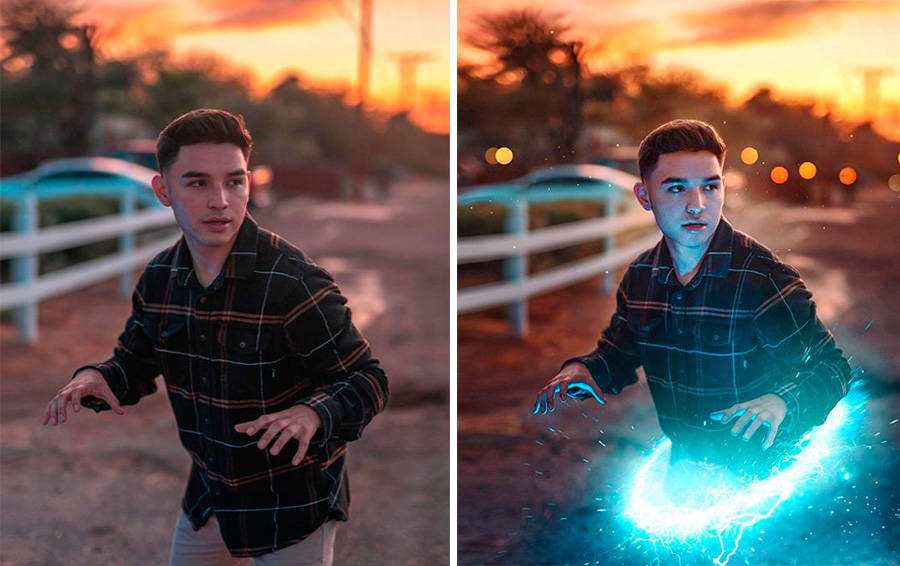
Однако вам нужно убедиться, что вы правильно определили угол, чтобы поддерживать шаблон повторения бесконечное количество раз.
17. Эффект сбоев
Сбои обозначают скачкообразные, пиксельные, частичные цифровые ошибки, встроенные в аналоговый опыт прошлого. Например, линии, идущие от надетой ленты VHS, разделяющие или искажающие цвета, цифровые ошибки, ошибки отслеживания и т. д.
Естественно, сложно предвидеть или зафиксировать сбои. Но этот конкретный эффект теперь может быть достигнут с помощью Photoshop, который стал одним из популярных и предпочтительных стилей редактирования среди фотографов.
Глитч-эффект добавляет абстрактные, ретро, а также модные, современные визуальные эффекты к вашей работе. Используйте статические наложения, цифровые изменения или искажения или шрифты с ошибками, чтобы получить этот эффект Photoshop.
18. Обтекание фигуры текстом
Обтекание текстом — широко распространенный эффект, регулярно наблюдаемый в средствах массовой информации. Этот эффект позволяет размещать текст, безупречно обводя определенное изображение или фигуру.
Этот эффект позволяет размещать текст, безупречно обводя определенное изображение или фигуру.
На первый взгляд может показаться, что это сложный метод, требующий выравнивания общих текстов руководств. Но на самом деле с помощью Фотошопа можно получить этот чудесный эффект всего за несколько шагов.
Чтобы использовать этот эффект в Photoshop, вы можете обтекать фигуру текстом снаружи, по краю или внутри.
А если вам интересно узнать больше, у нас есть отдельные руководства для каждой техники обертывания в Photoshop. Не стесняйтесь проверить их :))
Узнайте: как деформировать и исказить текст в Photoshop
Узнайте: как свернуть изображение в Photoshop
19. Эффект мозаики изображений
Мозаика изображений — это метод объединения или слияния изображений. Чтобы понять этот эффект Photoshop, сначала вы должны знать, что такое растр.
Растровые изображения в основном представляют собой изображения, получаемые при сканировании или съемке объекта. Они составлены из пикселей или маленьких точек, имеющих характерные цвета для создания изображения.
Они составлены из пикселей или маленьких точек, имеющих характерные цвета для создания изображения.
Вы можете либо сформировать единственный набор растровых данных среди множества наборов растровых данных, объединив их в мозаику одновременно, либо создать компьютерную мозаику, собрав наборы растровых данных.
В некоторых случаях определенное количество наборов растровых данных перекрывает ребра при объединении в мозаику. Эти перекрывающиеся части можно организовать различными способами с помощью Photoshop.
20. Эффект рассеивания
Вы знаете Мстителей? Скорее всего, да! Вы также хотите, чтобы ваши объекты фотографии испарялись, как они?
Вы легко сможете это сделать, если знакомы с эффектом рассеивания. Вам нужно использовать регулировку сжижения или растворения и растянуть область изображения, чтобы запечатать отрыв частицами.
Наконец, вы можете использовать кисть для подошвы и маску слоя, чтобы создать впечатление, что предметы исчезают в воздухе.
Заключение…
Творчество никогда не заканчивается фотографией. Даже после того, как вы закончите съемку, всегда есть возможности для внесения изменений, корректировок, преобразований и добавления эффектов.
При работе с Photoshop можно использовать несколько различных вариантов эффектов. Например, удаление пятен, ретуширование, добавление стильных эффектов к портретам или даже полное изменение внешнего вида вашей фотографии.
Таким образом, улучшите качество своих фотографий, используя эти творческие эффекты в Photoshop из списка выше, и в результате получите великолепную творческую работу.
Идеи для заданий Photoshop — дизайн цифровых медиа / графическое производство
Возможные задания в Photoshop
Цель этого проекта — лучше понять слои Photoshop, создавая слои бутерброда на тарелке. Эффективное использование слоев — ключевой навык, необходимый для создания эффективной и полностью редактируемой графики.
Вас наняли для создания графического дизайна для ресторана Tom’s Diner. Владелец хочет сэндвич BLT с боками в качестве изображения для закусочной. Он предоставил вам изображение тарелки из закусочной, а также изображения ингредиентов для бутерброда. Вы должны следовать указаниям руководителя проекта, чтобы завершить проект для целевой аудитории. Справа находится учебник в формате PDF, который поможет вам выполнить этот проект. Однако, поскольку это первый проект, который мы будем выполнять в Photoshop, мы пройдем эту процедуру вместе с классом. Помните, что когда вы ищете другие товары в Интернете, чтобы добавить их в свой бутерброд, убедитесь, что вы найдете изображения с высоким разрешением и однотонным фоном.
Когда вы закончите, сохраните файл (в формате .psd) на свой компьютер в папку Photoshop . Обязательно назовите файл фамилия + первый инициал + сэндвич.psd (например, pettywandwich. psd). Это один из немногих случаев, когда вы не сохраните свою работу в формате JPEG, поскольку только файл .PSD сохранит слои для каждого компонента вашего сэндвича. Отправьте файл .PSD, используя форму ниже.
psd). Это один из немногих случаев, когда вы не сохраните свою работу в формате JPEG, поскольку только файл .PSD сохранит слои для каждого компонента вашего сэндвича. Отправьте файл .PSD, используя форму ниже.
Работа со слоями, масками и кадрированием в PhotoShop.
Цель этого проекта — лучше понять, что такое Photoshop Layers, путем создания слоев бутерброда на тарелке. Эффективное использование слоев — ключевой навык, необходимый для создания эффективной и полностью редактируемой графики. Если слои используются неэффективно, это может нанести ущерб успеху вашего проекта.
Вас наняли для создания графического дизайна для ресторана Tom’s Diner. Владелец хочет сэндвич BLT с боками в качестве изображения для закусочной. Он предоставил вам изображение тарелки из закусочной, а также изображения ингредиентов для бутерброда. Вы должны следовать указаниям руководителя проекта, чтобы завершить проект для целевой аудитории.
Графический дизайн Beetle Ad
Раскраска и дизайн.
Ваша задача – персонализировать изображение автомобиля с помощью собственных цветов, логотипов и фона. Ваш конечный продукт должен представлять собой хорошо проработанную привлекательную рекламу с логотипом производителя автомобиля и уникальным запоминающимся слоганом.
Найдите изображения автомобиля, для которого вы хотите сделать рекламу, и сохраните их в папке Графика . Раскрасьте их любым цветом и создайте дизайн, который придумает ваше воображение, и добавьте логотипы на машину и/или фон, чтобы придать вашему индивидуальному стилю. БУДЬ КРЕАТИВНЫМ! Уберите белый фон и поместите их в выбранную вами обстановку. Наконец, добавьте текст, передающий ваш уникальный слоган, чтобы завершить рекламу.

Убедитесь, что ваши компоненты размещены таким образом, чтобы использовать Элементы и принципы дизайна и достичь намеченной цели. Кроме того, чаще сохраняйте файл, чтобы не потерять свою работу. Как вы могли заметить, я предоставил последний пример того, как может выглядеть одно рекламное объявление, но не пытайтесь его копировать! Создайте что-то, что продемонстрирует ваши навыки работы с Photoshop, а также ваш творческий потенциал.
Вы были наняты VW графическим дизайнером. Они хотят увидеть, какие еще цвета им следует предлагать в жуке, и увидеть пример того, как рекламировать свой продукт. Ваш конечный продукт должен представлять собой хорошо проработанную привлекательную рекламу с логотипом производителя автомобиля и уникальным запоминающимся слоганом. Ваш фон и ваша машина должны быть одного цвета. Добавьте стиль слоя к тексту, чтобы он выделялся. Придумайте оригинальный лозунг. Справа находится учебник в формате PDF, который поможет вам выполнить этот проект.
Убедитесь, что ваши компоненты размещены таким образом, чтобы использовать Элементы и Принципы Дизайна и достичь намеченной цели. Ваш готовый продукт будет похож на пример выше, но может иметь другой фон, другой цвет автомобиля и другую крылатую фразу. Двухцветный автомобиль, чтобы бросить вызов своим навыкам и способностям.
Ваш готовый продукт будет похож на пример выше, но может иметь другой фон, другой цвет автомобиля и другую крылатую фразу. Двухцветный автомобиль, чтобы бросить вызов своим навыкам и способностям.
Во время работы сохраните свой проект в формате .psd и назовите его фамилия + первый инициал + bettlebug.psd. Когда вы закончите, снова сохраните его в формате JPEG с тем же именем (например, pettywbeetlebug.jpg). Отправьте файл .JPG, используя форму ниже. Не забудьте просмотреть рубрику, чтобы убедиться, что вы соответствуете всем требованиям проекта!
| backgrounds.zip |
Проект черно-белой раскраски Добавление цвета к черно-белой фотографии. Выберите черно-белое изображение и используйте усовершенствованные инструменты выделения Photoshop, чтобы тщательно выделить определенные области и добавить цвет. Не забудьте добавить каждый цвет на отдельный слой на тот случай, если вам понадобится внести коррективы позже. Если вы оставите несколько цветов на одном слое (особенно на фоновом слое), это может привести к тому, что вам придется начинать проект заново! |
Проект обложки журналаВы уже изучили некоторые очень полезные инструменты и функции Adobe Photoshop. Теперь пришло время применить как ваши новые навыки, так и знания, которые мы получили в ходе обсуждений в классе. В этом проекте вы будете применять элементы и принципы дизайна для создания оригинальной привлекательной обложки журнала.
Теперь пришло время применить как ваши новые навыки, так и знания, которые мы получили в ходе обсуждений в классе. В этом проекте вы будете применять элементы и принципы дизайна для создания оригинальной привлекательной обложки журнала.
Выберите свой любимый журнал и создайте похожую обложку журнала в Photoshop. Добавьте одну-две типичные обложки этого журнала — это могут быть продукты или известные люди. Убедитесь, что ваши изображения чистые и привлекательные, а не пиксельные. Размер проекта будет 7,25 ширины x 10,25 высоты в дюймах с разрешением 72. Если бы их нужно было отправить в реальную типографию, вы бы использовали разрешение 300. Затем используйте сайты шрифтов, такие как dafont.com, чтобы выбрать несколько подходящих шрифтов и добавить заголовки на обложку журнала. Обязательно практикуйте единство, баланс, акцент и пропорции!
Во время работы сохраните свой проект в формате .psd и назовите его фамилия + первый инициал +magazine.psd. Когда вы закончите, снова сохраните его в формате JPEG с тем же именем (например, pettywmagazine. jpg). Отправьте файл .JPG, используя форму ниже. Не забудьте просмотреть рубрику, чтобы убедиться, что вы соответствуете всем требованиям проекта!
jpg). Отправьте файл .JPG, используя форму ниже. Не забудьте просмотреть рубрику, чтобы убедиться, что вы соответствуете всем требованиям проекта!
Вас наняла компания, занимающаяся редактированием изображений, которая хочет, чтобы вы разработали витрину продукта для своего крупнейшего клиента. Ваша задача состоит в том, чтобы взять группу продуктов и продемонстрировать их на сцене, которая отражает их образ, чтобы они выглядели более привлекательными.
Создайте новый документ Photoshop с размером 720 x 480 пикселей . Создайте сцену и фон для ваших продуктов. Вы можете создать цветной фон с подсветкой и добавить фильтр. Разместите на сцене как минимум три разных объекта, логотип производителя на стене и создайте отражение на сцене для каждого предмета, который соприкасается со сценой. Вся продукция должна быть изготовлена одним производителем. Убедитесь, что вы ориентируете объекты наиболее привлекательным образом и заставляете их хорошо выглядеть! Все предметы, находящиеся на сцене, должны отражать. Не используйте изображения, наклоненные под углом. Их труднее отразить. Справа находится учебник в формате PDF, который поможет вам выполнить этот проект.
Не используйте изображения, наклоненные под углом. Их труднее отразить. Справа находится учебник в формате PDF, который поможет вам выполнить этот проект.
Во время работы сохраните свой проект в формате .psd и назовите его фамилия + первый инициал + Reflect.psd. Когда вы закончите, снова сохраните его в формате JPEG с тем же именем (например, pettywreflect.jpg). Отправьте файл .JPG, используя форму ниже. Не забудьте просмотреть рубрику, чтобы убедиться, что вы соответствуете всем требованиям проекта!
Типографика Облако слов
Проект Академии DMЦель этого проекта — улучшить понимание шрифта и типографики в дизайне путем создания визуальных элементов через текст. Эффективное использование типов шрифтов является чрезвычайно важным аспектом цифровых медиа.
Выберите Эпос о Гильгамеше или Ной и Всемирный потоп . Внимательно просмотрите историю, которую вы выбрали, и выделите 50 — 75 слов, которые, по вашему мнению, являются наиболее сильными и наиболее полезными для создания настроения и тона. Загрузите различные шрифты с dafont.com и используйте творческое расположение и макет, а также различные размеры слов, чтобы создать графику, которая описывает тон истории через слова. Изображение может использовать слова для формирования основного слова или символической формы. Используйте разные шрифты для каждого слова.
Загрузите различные шрифты с dafont.com и используйте творческое расположение и макет, а также различные размеры слов, чтобы создать графику, которая описывает тон истории через слова. Изображение может использовать слова для формирования основного слова или символической формы. Используйте разные шрифты для каждого слова.
Во время работы сохраните проект в формате .psd и назовите его фамилия + первый инициал + тип.psd. Когда вы закончите, снова сохраните его как JPEG с тем же именем (например, pettywtype.jpg). Отправьте файл .JPG, используя форму справа.
День первый, что-то нарезанное
У вас есть один урок, чтобы создать что-то нарезанное! Что вы выберете и как нарежете, зависит от вас, однако лучше всего тщательно продумать соответствие форм, цветов, текстур и контуров.
День второй, мэшап супергероев с Disney
Объедините любого персонажа Disney или Pixar со сверхспособностями, которых, как вы знаете, он заслуживает. Вы выбираете персонажа и силу. Будьте изобретательны и получайте удовольствие!
Вы выбираете персонажа и силу. Будьте изобретательны и получайте удовольствие!
День третий, забавная пародия на постер к фильму
Сделайте постер к фильму «другого типа». Как это отличается? Это зависит от вас. Будь креативным. Будь умным!
День четвертый. Некоторые взбитые тела выглядят сумасшедшими!
Эта часть тела может быть не здесь, а эта часть может не идти туда. Смешайте некоторые части тела.
День пятый. Покажите что-нибудь в движении
Используя правильный объект и достаточное размытие, вы можете быть уверены, что ваш движущийся объект останется в движении.
День шестой, очень страшные знаки!
Покажи нам знаки, которые мы не хотим видеть.
День седьмой, обычные крайности!
Возьмите что-то повседневное, обыденное, обычное и сделайте это экстремальным! А как насчет кошачьего корма для велоцирапторов? Что, если прогноз на пять дней был понедельник: астероиды. Вторник: ядерное уничтожение?
Вторник: ядерное уничтожение?
День восьмой, буквальное толкование!
Выберите пять сложных слов и создайте 5 изображений, которые отображают буквальные толкования. Как бы выглядела муха, если бы она была в огне? Светляк. Как бы выглядела луна, если бы она была сделана из меда? Медовый месяц.
День девятый. Что в плохой почте?
На пороге лежит ухабистый пакет с львиным хвостом, свисающим сзади. Что-то не так с этим конвертом. Мы только что получили письмо, худшее письмо, которое только можно себе представить. Покажите нам плохую почту!
День десятый. Оживление неодушевленного предмета!
Используете свои навыки работы с фотографиями, чтобы оживить неодушевленный объект, например дерево или вилку.
День одиннадцатый. Превратите поп-икону в скульптуру!
Иконы поп-музыки варьируются от игрушек, таких как Барби, до певцов, таких как Ke$ha. Картофель фри McDonald’s можно даже считать поп-иконой. Скульптуры варьируются от древних руин, таких как остров Пасхи, до современных художников, таких как Колдер или Сигал. И поп-икона, и скульптура должны быть легко узнаваемы вашей аудиторией.
Скульптуры варьируются от древних руин, таких как остров Пасхи, до современных художников, таких как Колдер или Сигал. И поп-икона, и скульптура должны быть легко узнаваемы вашей аудиторией.
26 Предприниматель В тебе
Принеси непортящийся пищевой продукт (банку, бутылку, коробку). Создайте подделку продукта и замените его переднюю этикетку (например, Raisin Brain Cereal вместо Raisin Bran Cereal). После того, как проект будет распечатан в цвете, прикрепите его к своему пищевому продукту и отдайте г-ну Хантеру для оценки, а не помещайте изображение в дропбокс). После завершения этого проекта заведите журнал PhotoShop Reflective.
В зависимости от их навыков, я думаю, было бы интересно и весело, если бы они занимались манипуляциями с фотографиями и улучшали их. Попросите их сделать обложку журнала с изображением женщины/мужчины умеренной внешности с мешками под глазами, морщинами и прочим, которую вы им предоставите, и пусть они доведут ее до статуса журнала, а также создадут обложку, чтобы согласиться с ней.
один раз в год ходил в мою старую среднюю школу, чтобы учить детей Photoshop. Поскольку я сделал кучу постеров к фильмам в Лос-Анджелесе, я показывал им образцы хороших и плохих, а также то, как история рассказывается на хорошем постере к фильму. Затем им поручили придумать постер для собственного фальшивого фильма. Они должны были обработать заголовок и сделать красивый макет. Затем студенты обсуждали каждый постер и смотрели, смогут ли люди понять, о чем фильм (кто был хорошим/плохим парнем, где это происходило, кто звезда, что это был за фильм). Таким образом, помимо базовых художественных навыков Photoshop, им также приходилось думать о многих других измерениях. Похоже, им это действительно понравилось. (Это также дало нам возможность поговорить с детьми о том, сколько актеров фотошопят. Например, настоящую Гвинет-рыбную палочку против ненастоящей Гвинет с пышными формами.)
http://staff.4j.lane.edu/~eagen/gd1/mutant/gd1_mutant_project. html
html
Голова мутанта
Общая концепция заключается в том, чтобы использовать свои ниндзя-подобные навыки Photoshop, чтобы возиться с собственной головой. Ваша цель состоит в том, чтобы в целом сохранить его в пределах правдоподобности. Вы хотите обмануть глаз. Вы хотите, чтобы зритель задавался вопросом, как вы это сделали, потому что ваши навыки Photoshop настолько хороши, что они почти невидимы.
Используйте широкий спектр навыков, показанных ниже. Объедините навыки и приемы . Я не требую определенного количества навыков за попытку… но для тех из вас, кто любит считать, убедитесь, что вы не сдаете ничего, имея менее 3 техник/настроек/навыков.
Вы будете работать над ними в течение 3 полных уроков . Не зацикливайтесь на минимальном количестве мутантов. Вместо этого усердно работайте в течение 3 уроков, проявляйте творческий подход, и, в конце концов, вы выберете 2 лучшие мутации.
Этот проект называется «Гильотина», потому что вы полностью отрубите головы двум другим людям. Вы выполните 2 бескровных трансплантации головы с. Одна операция будет включать гладкое слияние кожа к коже с вашей шеи непосредственно на чью-то шею. Другая операция будет заключаться в том, чтобы поместить вашу голову и шею в чужую рубашку и воротник. Вы будете использовать « Наслоение сэндвичей » техника для второй операции. Готовые изображения будут выглядеть причудливо, но правдоподобно благодаря вашим навыкам Photoshop и вниманию к деталям. перевод на операцию по наслоению сэндвичей.Вы будете работать над ними в течение 2 полных уроков (по 1 уроку на операцию)
Вы выполните 2 бескровных трансплантации головы с. Одна операция будет включать гладкое слияние кожа к коже с вашей шеи непосредственно на чью-то шею. Другая операция будет заключаться в том, чтобы поместить вашу голову и шею в чужую рубашку и воротник. Вы будете использовать « Наслоение сэндвичей » техника для второй операции. Готовые изображения будут выглядеть причудливо, но правдоподобно благодаря вашим навыкам Photoshop и вниманию к деталям. перевод на операцию по наслоению сэндвичей.Вы будете работать над ними в течение 2 полных уроков (по 1 уроку на операцию)
Композиты
HTML
Проект 1. Осквернение классических произведений искусства
Как бы это выглядело, если бы вы использовали свои навыки Photoshop, чтобы одновременно осквернить некоторые из самых знаковых произведений искусства в мире И увековечить некоторые стереотипы?
1. Нажмите на одно из этих известных произведений искусства и загрузите полноразмерное изображение.
Нажмите на одно из этих известных произведений искусства и загрузите полноразмерное изображение.
Мона ЛизаАмериканская готикаДэвидСотворение Адама
Мать СвистунаМать КристиныПортрет Фриды Кало
Свобода от нуждыМыслительМать-мигранткаLa Grande Jatte
Старый гитаристКупальняLe DemoisellesКлятва Горация2. Затем выберите стереотип из этого списка: пещерный человек, качок, ботаник, яппи, пума, миллиардер, серфер, знаменитость, бродяга, дива, гот, дальнобойщик, деревенщина, эмо, профессор колледжа, металлист, геймер, хиппи, лесоруб, сумасшедший. ученый, зомби, фанат уток!
3. Используйте Интернет, Googlenet и сети для поиска изображений, чтобы превратить шедевр в стереотип. Вы будете использовать навыки Photoshop, которым вы научились, для создания составного изображения.
4. Сохраните копию файла в формате TIFF (без слоев). Поместите TIFF, введите свое имя и период и распечатайте. Бум идет динамит!
Бум идет динамит!
ПРИМЕЧАНИЕ: Все это весело. Нет намерения оскорбить или сделать какое-либо политическое или моральное заявление. Это просто забавный способ попрактиковаться в создании композитных изображений в Photoshop. edu/~eagen/gd1/gd1_final_project_flyer.html 902:15 Этот заключительный проект объединит все, что мы изучали в течение семестра. Ваша задача — разработать рекламный флаер, относящийся к вымышленной группе, ресторану или магазину/бренду одежды, который вы создали в течение первой половины срока. Вот некоторые возможности:
Группа — концерт, расписание турне, выпуск нового альбома, автографы в магазине, краудфандинговая кампания, фан-клуб, фестиваль, документальный фильм, битва групп, благотворительная вечеринка, панихида по барабанщику, который погиб в результате трагического самовозгорания на сцене и т. д.
Ресторан – торжественное открытие, новый пункт меню, тако по вторникам, меню закусок, детское меню, женский вечер, праздничное мероприятие (Синко де Майо), вечер джаза и т. д.
д.
Одежда – распродажа в конце года , купон, сезонная одежда, новое место, показ мод, спонсорское благотворительное мероприятие, презентация новых тканей и т. д.
Рекламный флаер будет включать:
- оригинальный логотип (с 1-го полугодия)
- обработка фотографий (многослойный, отредактированный)
- информационная иерархия
- разумный выбор шрифта — удобочитаемость
- зона выпуска и безопасность
- передышка
- визуальное выравнивание
- технологическая документация
Темп быстрый, поэтому вам нужно оставаться сосредоточены как на задаче, так и на сроки реализации проекта. У каждого дня есть задача, которую нужно выполнить, чтобы вы могли перейти к следующей задаче на следующий день.
http://www.mchsdigitalmedia.com/teachers-resources.html
Отличные видео от Рассела Брауна
https://vimeo. com/user6594224
com/user6594224
http://www.designcrowd.com/community/
https://phlearn.com/9-cool-photoshop-tutorials-beginner-advanced
https: //www.theartofed.com/lesson-plans/
http://tinaavalon.k12.mo.us/Assign_Final_Website/multi-media/sr_photoshop.html
http://www.photoshopessentials.com/photo- эффекты/селективное окрашивание/
https://lessonplans.btskinner.com/dtp.html
https://www.lessonplanet.com/lesson-plans/photoshop/all
http://www.digitalwish.com/dw/digitalwish/view_lesson_plans?keyword=photoshop
*Учебник Super Hero —
http://www.digitalartsonline.co.uk/tutorial/photoshop/create-glowing -superhero/
http://www.mchsdigitalmedia.com/teachers-resources.html
http://www.lee.k12.nc.us/Page/8915
Вариант: превратить день в ночь:
http://www.creativebloq.com/photoshop/turn-day-night-colour-shifted-exposure-1137630
Бесплатные уроки Photoshop повсюду. Ниже вы найдете несколько фантастических руководств по проектам. Выберите хотя бы один из них, который вас интересует. Когда вы закончите свой проект, включите ссылку, чтобы я мог сравнить ваши результаты.
Выберите хотя бы один из них, который вас интересует. Когда вы закончите свой проект, включите ссылку, чтобы я мог сравнить ваши результаты.
УРОКИ ФОТОШОПА….
http://www.photoshopessentials.com/photo-effects/photo-strips/
http://www.photoshopessentials.com/photo-effects/light-streaks/
http://psd. tutsplus.com/tutorials/text-effects-tutorials/create-a-spectacular-grass-text-effect-in-photoshop/
http://www.webdesignbooth.com/40-really-useful-photoshop-text -effect-tutorials/
http://www.melissaclifton.com/tutorial-pentool.html
http://www.photoshopsupport.com/photoshop-cs3/pen-tool-tutorial/index.html
http://www.dphotojournal.com/photoshop-tutorial-creating-a-zombie/
http://www.noupe.com/tutorial/53-killer-photoshop-illustrator-effects-and-tutorials.html
http://www.secondpicture.com/tutorials/digital_image_processing/light_and_glow_effect_in_photoshop. html
html
http://www.webdesignerdepot.com/2009/03/20-beautiful-photoshop-montage-tutorials/ http://www.smashingapps.com/2009/04/01/40-must-see-resources-and-inspirational-collections-for-designers-to-discover-the-best-of-the-web- in-march.html
http://blogof.francescomugnai.com/2008/12/how-to-create-a-real-3d-glass-ball-in-photoshop-cs4/
http:/ /www.smashingapps.com/2009/05/05/50-truly-useful-photoshop-tutorials-for-amazing-photo-effects.html
http://psd.tutsplus.com/tutorials/tutorials-effects /постоянное-проскальзывание/
http://psd.tutsplus.com/tutorials/tutorials-effects/create-a-magic-crystal-ball/
http://psd.tutsplus.com/tutorials/photo-effects -учебники/как-создать-отрубленную-руку-в-фотошопе/
http://psd.tutsplus.com/tutorials/icon-design/creating-a-set-of-digital-painting- icons-part-2-camera-icon/
http://dzineblog.com/2008/09/27-best-photoshop-gadget-design-tutorials-to-design-realistic-gadgets.

